Corregir el error de Outlook KERNELBASE.DLL
¿Qué es el error KERNELBASE.DLL de Outlook? ¿Por qué ocurre? ¡No te asustes! Consulte esta guía para solucionar el error "KERNELBASE.DLL" en Outlook en unos clics.
Hay muchos problemas relacionados con los métodos de conectividad del cliente de correo electrónico Outlook. A veces, Outlook deja de funcionar para los usuarios y muestra un error. Esto, cuando se evalúa, provoca problemas en todos los módulos de KERNELBASE.DLL.
Por lo tanto, el artículo resolverá las conocidasKERNELBASE.DLL error en Outlook Con una visión general del error, se plantearían soluciones adecuadas para este caso. En primer lugar, averigüemos más sobre este error de módulo.
Parte 1: Qué es el error Outlook KERNELBASE.DLL y cuáles son sus causas
Conozcamos primero sus antecedentes. El cliente de correo electrónico Outlook forma parte del sistema desde hace mucho tiempo. Este cliente de correo electrónico ha incrustado a través de la utilidad del usuario de manera diferente. Por ejemplo, la mayoría de los clientes de correo electrónico se encuentran en línea, pero Outlook se conecta con el sistema. Mientras se conecta con el dispositivo, establece una conexión con el servidor. Esto es lo que hace que Outlook participe en el sistema.
Sin embargo, no siempre es bueno para Outlook en términos de operatividad. Problemas como KERNELBASE.DLL errores pueden causar estragos en las operaciones. Este problema del módulo defectuoso conduce directamente a problemas en Outlook. Por lo tanto, este error hará que Outlook se bloquee constantemente en tal caso. Sin accesibilidad a Outlook, el usuario no puede hacer nada. La respuesta sólo está en resolver el KERNELBASE.DLL error Outlook.
Cuando los usuarios utilizan Outlook en sus ordenadores, se bloquea en cuestión de segundos. Obtienen el siguiente error en los resultados. Esto le ayudará a comprender y reconocer la dinámica del error KERNELBASE.DLL.
Detalles completos del mensaje de error
Nombre del evento problemático: APPCRASH
Nombre de la aplicación: OUTLOOK.EXE
Versión de la aplicación: 15.0.4505.1002
Marca de tiempo de la solicitud: 51484151
Nombre del módulo defectuoso: KERNELBASE.dll
Versión del módulo de fallos: 6.1.7601.18015
Marca de tiempo del módulo de fallos: 50b8479b
Código de excepción: 80000003
Desplazamiento de excepción: 0000000000033c72
Versión OS: 6.1.7601.2.1.0.256.48
Localidad ID: 1033
Información complementaria 1: 97ce
Información adicional 2: 97cef396b9da8b378d002a19c005f89a
Información complementaria 3: 792e
Información adicional 4: 792e8204391652399627c59105931d35
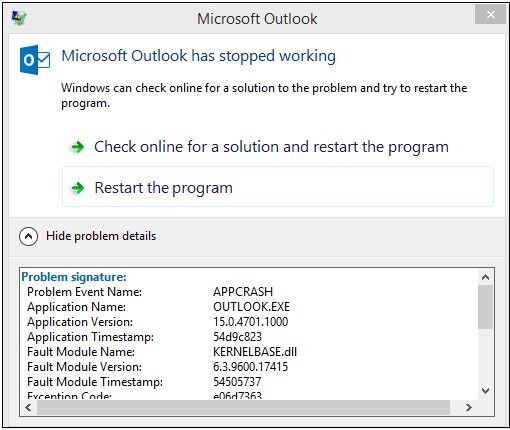
Si su Outlook se bloquea con frecuencia, el problema conduce a problemas en todo este módulo. Esto debe evaluarse y resolverse en consecuencia.
Causas del error KERNELBASE.DLL
Antes de ver cómo se puede resolver este error del módulo defectuoso, debemos evaluar las causas. Descripción general de los motivos de la KERNELBASE.DLL Outlook crash le ayudará a llegar a su núcleo. Averigüemos qué puede hacer que su Outlook se bloquee en el módulo correspondiente:
1. Problemas en los complementos
Es posible que haya añadido diferentes complementos en su cuenta de Outlook. Aunque se utilizan para facilitar la operatividad, pueden ir en contra de ella. Si algún complemento en particular funciona mal en Outlook, básicamente lo bloquearía. Así, los complementos de Outlook pueden convertirse en una amenaza si no se gestionan adecuadamente.
2. Perfiles de usuario dañados
Los perfiles de usuario de Outlook son la entidad que se interconecta con el servidor y el dispositivo. Como en el proceso intervienen diferentes entidades, existe la posibilidad de corrupción. Además, puede haber problemas de sincronización que están bloqueando Outlook repetidamente, lo que lleva a resolver los problemas de sincronización.
3. Archivo PST defectuoso
El archivo PST vinculado con la cuenta particular puede actuar defectuoso. Esta es una de las razones importantes por las que Outlook se bloquea con este módulo. Si el archivo PST se corrompe por una razón específica, el KERNELBASE.DLL Outlook crash sucede. Su archivo PST puede haber sobredimensionado, o su cabecera puede estar dañada. En cualquier circunstancia, se cuestionará el archivo PST, lo que bloquearía Outlook.
Parte 2: Soluciones importantes y eficaces para corregir el error Outlook KERNELBASE.DLL
Hemos tenido una visión coherente de las causas del KERNELBASE.DLL Outlook crash. Es hora de redirigirnos a las soluciones para arreglar este error. Puesto que necesitan acceder a Outlook por sí mismos, observen las soluciones con atención. Esto le ayudará a averiguar y resolver los problemas predominantes con Outlook.
Solución 1: Crear un nuevo perfil de usuario de Outlook
Hay un caso en el que este error específico se vuelve irresoluble. En tales condiciones, lo mejor es crear un nuevo perfil de usuario y vincular los datos antiguos a través de él. Mientras creas un nuevo perfil de usuario, puedes sincronizarlo fácilmente con los datos anteriores. Una vez hecho esto, el error KERNELBASE.DLL Outlookpuede resolverse provisionalmente. Para crear un nuevo perfil de usuario, debe seguir los siguientes pasos:
Paso 1: Cierre todos los procesos de Outlook que se estén ejecutando en el ordenador
Inicie el programa Ejecutar desde el icono Buscar de la barra de tareas. Escriba "control.exe" y ejecute el comando para abrir el Panel de control.
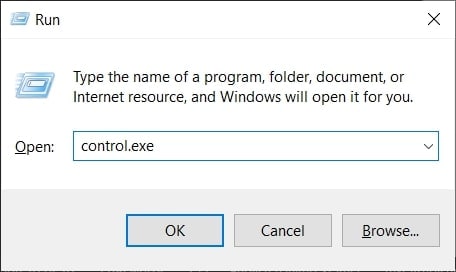
Paso 2: Tienes que buscar "Mail" en la opción de búsqueda proporcionada
Al localizar la opción a través del Panel de Control, ábralo. A continuación, haga clic en la opción "Mostrar perfiles" de la ventana siguiente.
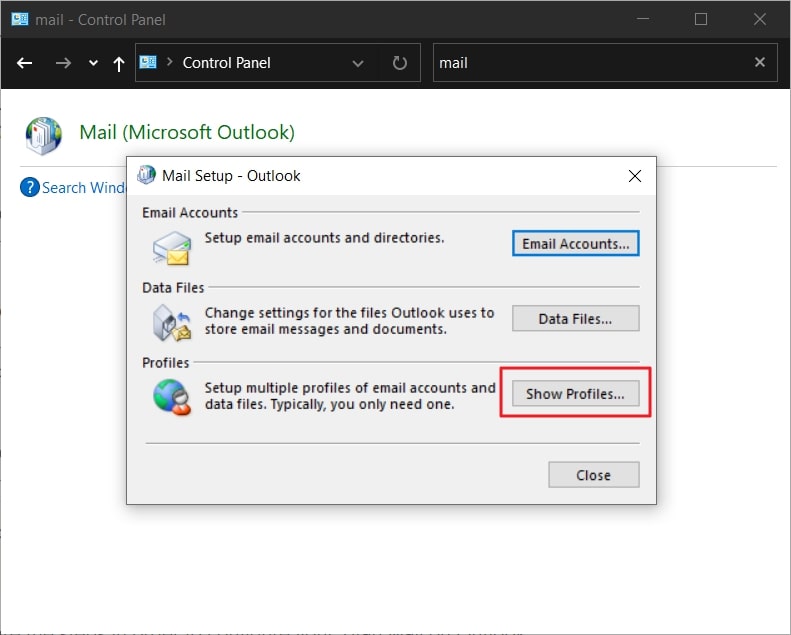
Paso 3: Seleccione el perfil en uso en la nueva ventana y pulse "Eliminar".
Confirme esta acción a través del aviso que aparece.
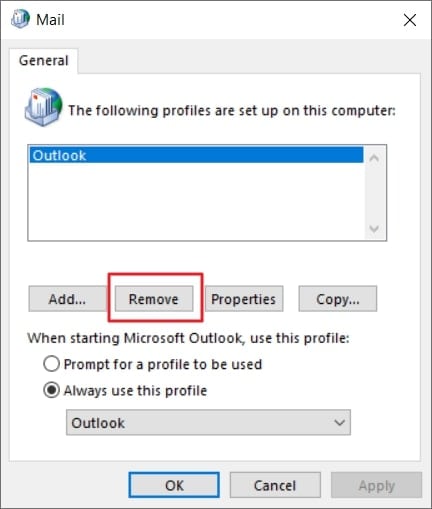
Paso 4: Reinicie su Outlook y comience a configurar un nuevo perfil a través de la plataforma
A medida que se crea, los datos anteriores de la cuenta pueden vincularse fácilmente a ella.
Solución 2: Desactivar complementos
Si elKERNELBASE.DLL Outlook crash persiste, debe comprobar los complementos. Como ya se ha comentado, los complementos de Outlook pueden conectar directamente con este problema. Si Outlook funciona correctamente a través del Modo Seguro, el problema se debe a los complementos. Por lo tanto, tiene que desactivar estos complementos para que funcionen correctamente en Outlook. Para ello, siga los pasos que se indican a continuación:
Paso 1: Inicie su versión respectiva de Outlook y vaya a la pestaña "Archivo".
Con el nuevo conjunto de la pantalla delante de usted, haga clic en el botón "Opciones" para continuar.
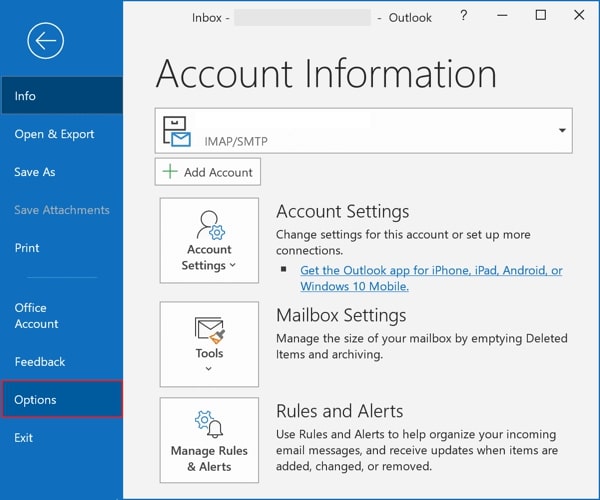
Paso 2: Seleccione la pestaña "Complementos" en la siguiente ventana
Y haga clic en el botón "Ir" después de seleccionar los "Complementos de aplicaciones activas".
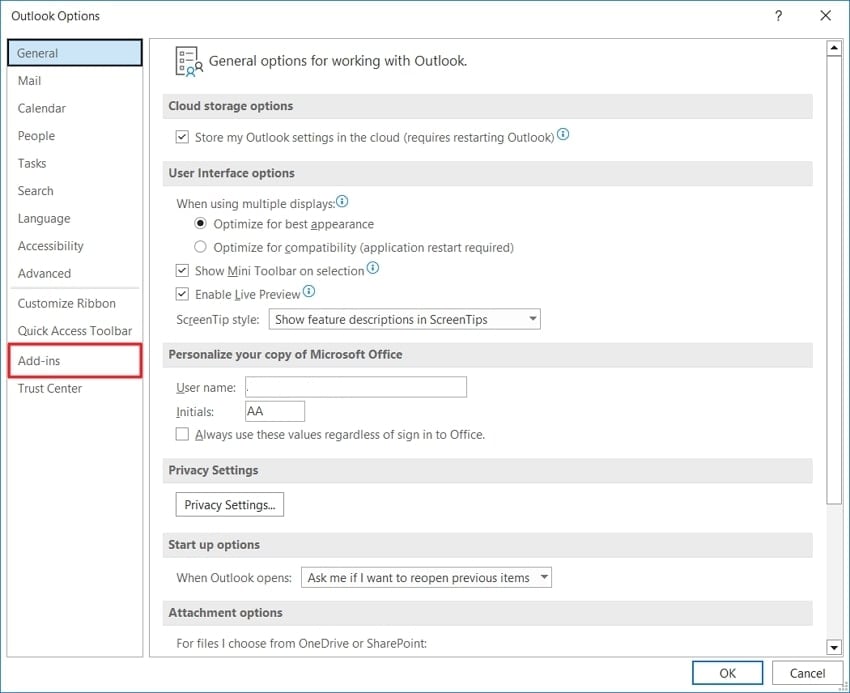
Paso 3: En la siguiente pantalla, desmarque todas las casillas para desactivar los complementos
Una vez hecho esto, haga clic en "Aceptar" para confirmar el cambio.
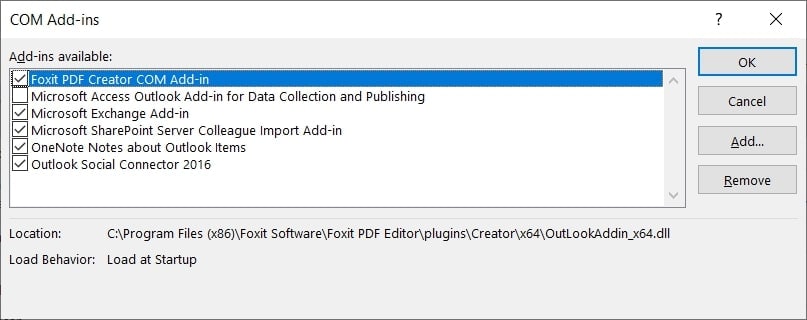
Solución 3: Volver a crear el archivo OST
Temas comoError KERNELBASE.DLL Outlookpueden producirse debido a los archivos de datos de Outlook. En tales circunstancias, es necesario volver a crear el archivo OST para mayor facilidad. Para ello, deberás tener en cuenta los siguientes pasos:
Paso 1: Salga de Outlook de su ordenador y diríjase al icono "Buscar" de la barra de tareas
Escribe "Panel de control" y ábrelo en una nueva ventana.
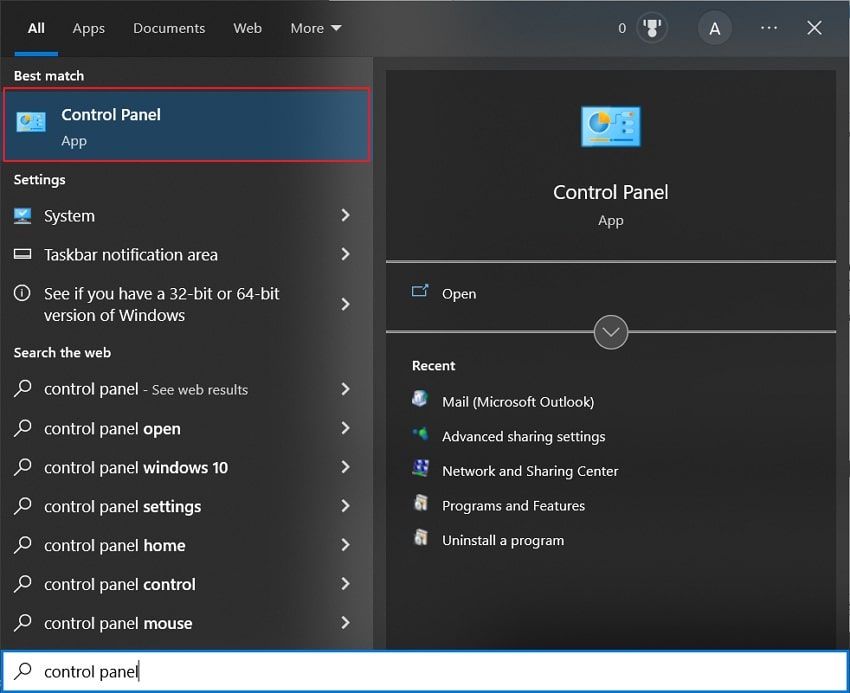
Paso 2: Sólo tienes que buscar "Correo" en la barra de búsqueda de la parte superior.
Una vez encontrado, haga clic para abrir la ventana "Configuración de correo - Outlook".
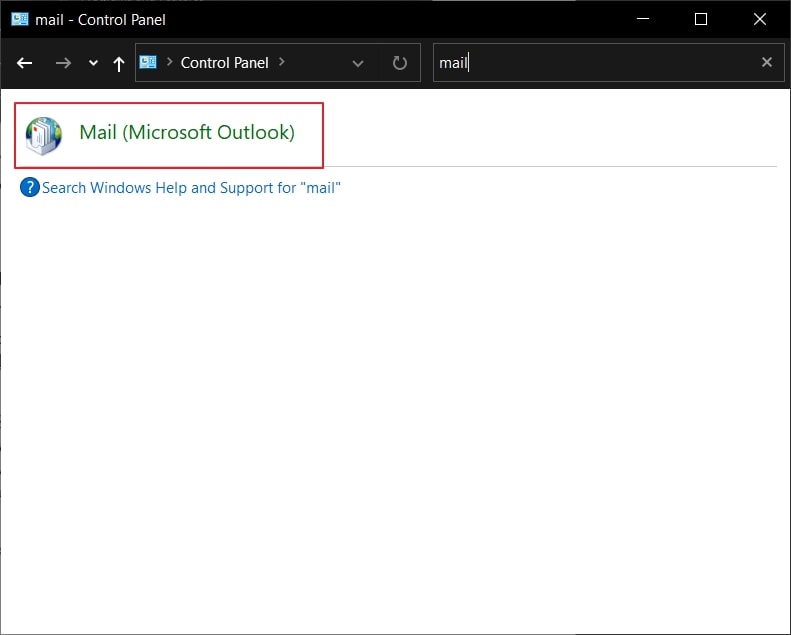
Paso 3: Vaya a la pestaña "Archivos de datos" y seleccione el archivo OST de la lista
Puede hacer clic en el botón "Abrir ubicación del archivo" para acceder al archivo OST.
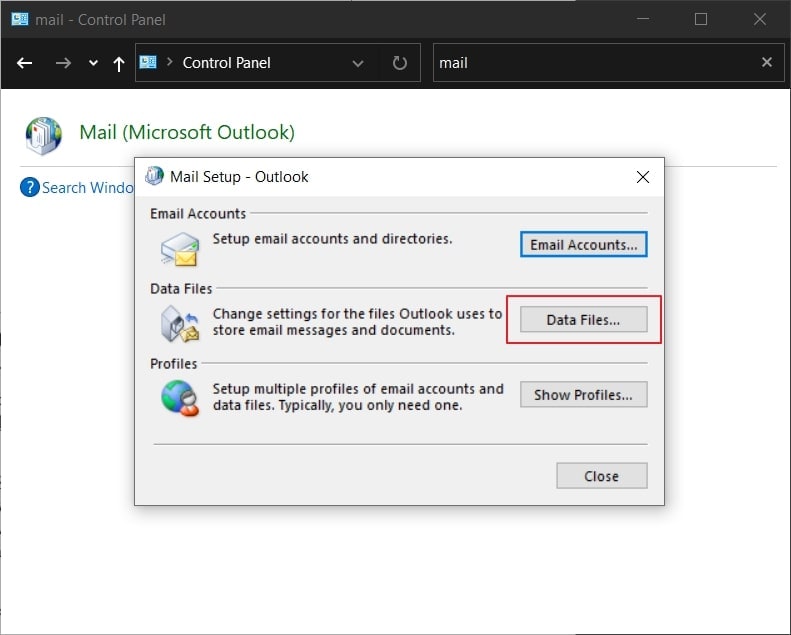
Paso 4: Seleccione el archivo OST y haga clic con el botón derecho para abrir un menú desplegable
A continuación, haga clic en "Eliminar" y confirme el proceso para el archivo OST de Outlook. A continuación, deberá reiniciar Outlook, que creará automáticamente un nuevo archivo OST.
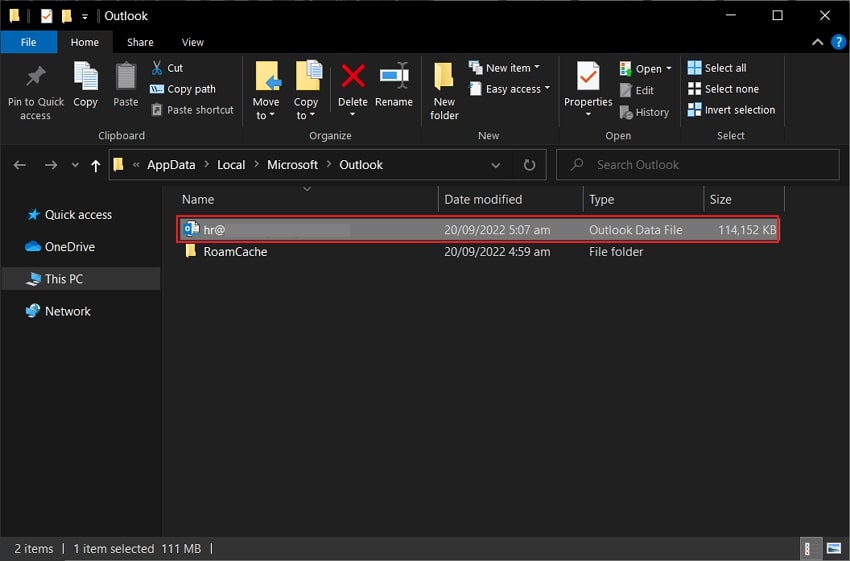
Solución 4: Repare su archivo PST con Scanpst.exe
Como se ha comentado, los archivos PST pueden dañarse, lo que actuaría como la razón directa para que Outlook se bloquee. Todos los problemas con KERNELBASE.DLL pueden solucionarse si se repara el archivo PST. Para ello, se necesita una herramienta de reparación adecuada para reparar el archivo correctamente. En lugar de recurrir a una solución de terceros, primero analizaremos Scanpst.exe. Esta herramienta de reparación en particular está disponible en todos los dispositivos Windows, ya que viene con Outlook.
Puede acceder a Scanpst.exe desde la ubicación correspondiente según el Outlook que esté utilizando. Vamos a ver cómo se puede poner a utilizar para reparar el archivo PST:
Paso 1: Encontrar Scanpst.exe a través de su Windows y poner en marcha la herramienta
Al abrirlo, haga clic en el botón "Examinar" para añadir el archivo PST.
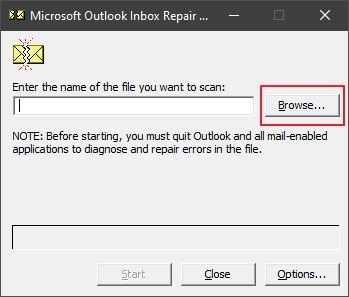
Paso 2: Al hacer clic en "Inicio", Scanpst.exe comienza a analizar el archivo
Todos los errores aparecerán en la pantalla. Una vez cubierto, pulse el botón "Reparar".
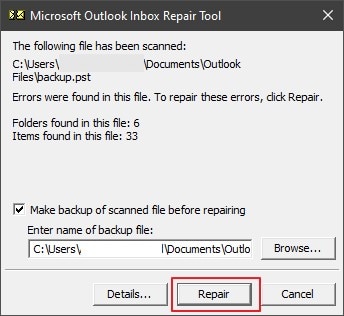
Paso 3: Definir la ubicación del archivo PST de copia de seguridad, si es necesario
Una vez reparado el archivo, puede encontrar el mensaje de aviso en su frente.
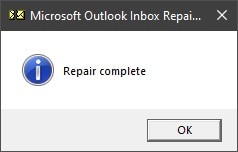
Solución 5: Utilizar Wondershare Repairit for Email
Si no está satisfecho con los resultados, puede buscar otras soluciones. Reparar archivos PST puede ser complicado, pero con herramientas como Scanpst.exe, es muy posible. En tales circunstancias, tendrá que buscar una solución de terceros. Wondershare Repairit for Emails encaja en la descripción de tal escenario. La plataforma proporciona una solución cognitiva para reparar archivos PST con facilidad. No sólo puede resolver archivos PST, sino que también mantiene un firme control sobre los archivos OST.
La herramienta es compatible tanto para usuarios de Windows como de Mac. Esto es lo que la convierte en una herramienta única en el mercado. Usted puede mirar en el uso de esta herramienta de reparación para sus archivos de datos de correo electrónico.

Wondershare Repairit para correo electrónico
Lo han descargado 5.481.435 personas.
-
Reparar archivos PST y OST dañados en Outlook en todos los escenarios de corrupción de correo electrónico, tales como bloqueos de disco duro y sectores defectuosos, ataques de virus y caballos de Troya, corrupción de Outlook y mal funcionamiento, procedimiento de apagado incorrecto, etc.
-
Restaurar correos electrónicos de Outlook eliminados durante mucho tiempo y extraer el correo electrónicomensajes,carpetas,calendarios, etc. en segundos.
-
Restaure correos electrónicos de Outlook eliminados durante mucho tiempo con una tasa de éxito del 100%.
-
Reparación de correos electrónicos en baños sin límites de tamaño y soporte para previsualizarlos todos antes de guardarlos.
-
Compatible con Windows 7/8/8.1/10/11, Windows Server 2012/2016/2019 y MacOS X 10.11~ MacOS 12 (Monterey).
Paso 1: Iniciar Wondershare Repairit for Email
Inicia el proceso lanzando Wondershare Repairit for Email. Cuando se inicie, haga clic en el botón "Seleccionar archivo" para importar el archivo PST dañado.

Paso 2: Importar el PST dañado y repararlo
Puede encontrar el archivo PST o añadirlo manualmente navegando. Haga clic en el botón "Buscar archivo" para localizar el archivo PST de una unidad respectiva. En otro caso, puede ir a través de "Agregar archivo" para agregar un archivo PST mediante la búsqueda manual. Una vez localizado, pulse el botón "Reparar".

Paso 3: Previsualizar los resultados para guardarlos
Esto iniciará la reparación de su archivo PST, que se mostrará en la ventana Vista previa. Como todos los contenidos aparecerán en la pantalla, puedes seleccionarlos y hacer clic en "Guardar".

Para terminar
En este artículo se ha presentado una discusión detallada sobre el KERNELBASE.DLL Error. This Outlook error can be quite problematic, which is based on many reasons. Sin embargo, se puede resolver mientras que usted ha mirado en el KERNELBASE.DLL Outlook accidente. Para ello, debe evaluar la solución perfecta según su escenario. Puedes recurrir a soluciones como Wondershare Repairit for Email para obtener los mejores resultados, que te ahorrarán tiempo y resolverán eficazmente este molesto problema.

